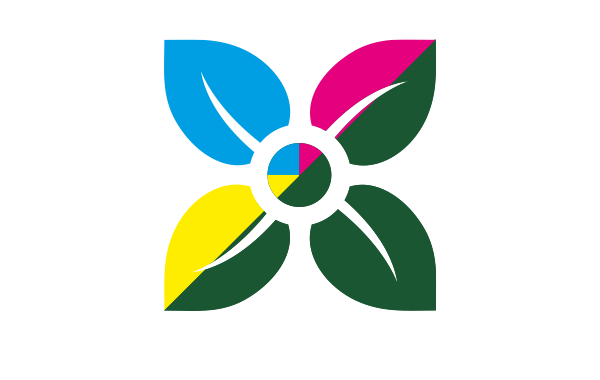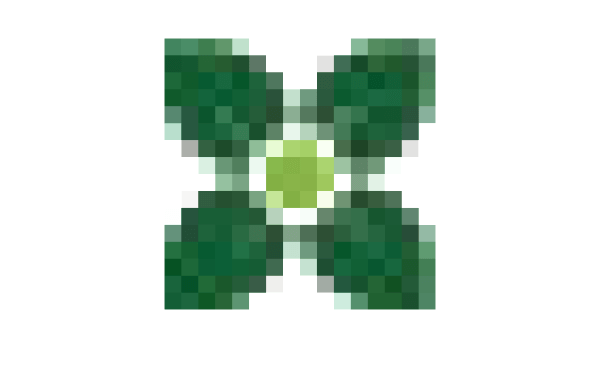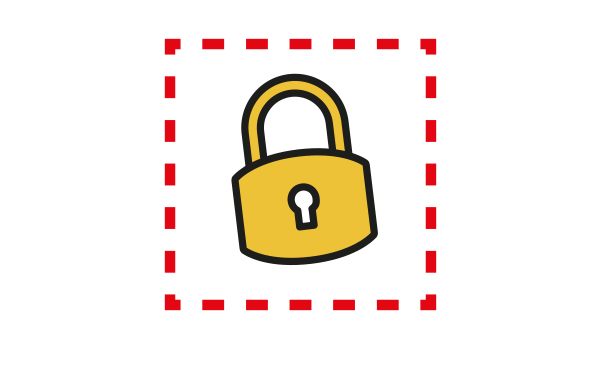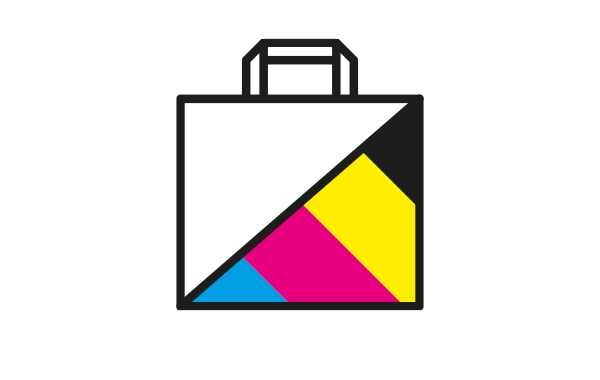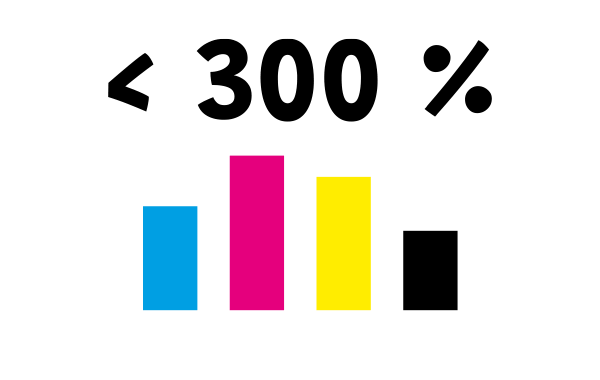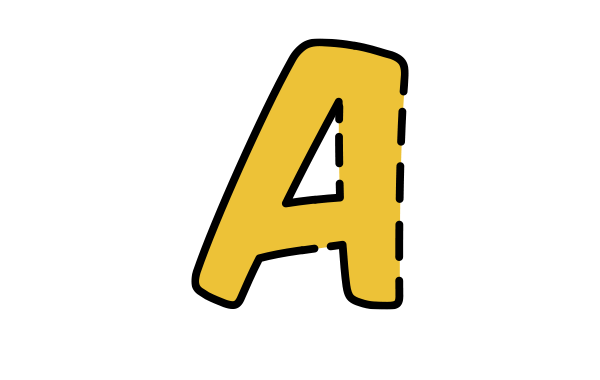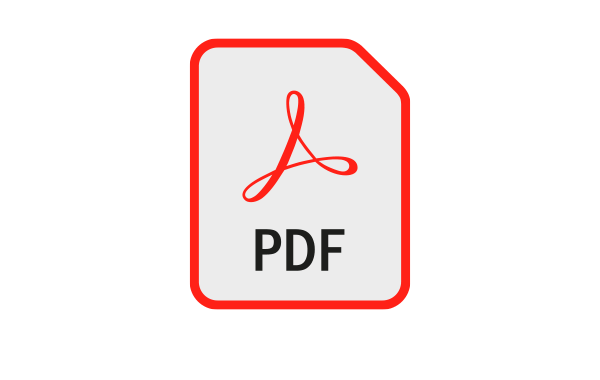Druckinfos für
Papiertragetaschen
Unsere Papiertragetaschen können entweder mit gängigen CMYK-Farbwerten bedruckt werden oder aber mit bis zu vier speziellen Pantone-Farben! Lege deine Grafiken einfach mit den entsprechenden Werten an. Beachte im Falle der Pantone Farben bitte, dass es sich um die sogenannten "Uncoated" Farbwerte handelt.
Um zu garantieren, dass deine Grafiken (Bilder, Texte, etc.) nicht unscharf oder pixelig werden, empfehlen wir mit einer Auflösung von mindestens 300 dpi zu arbeiten.
Arbeite wann immer möglich mit Vektorgrafiken. Diese haben eine unbegrenzt hohe Auflösung, was garantiert, dass dein Druck nicht unscharf oder pixelig wird. Vor allem Texte, Logos und Symbole sollten keinesfalls als Pixel-Grafik eingebaut werden. Pixelgrafiken sind ausschließlich für Fotografien sinnvoll.
Unsere Druckmaschinen brauchen die Druckdatei genau so wie wir sie angelegt haben, damit es nicht zu Verschiebungen oder anderen Abweichungen im Druck kommt.
- Verändere auf keinen Fall die Zeichenfläche (Maße, Format, etc.)
- Exportiere das PDF nicht, drücke stattdessen einfach auf „Speichern“ (Windows: „STRG+S“, Apple: „CMD+S“)
- Füge keinen Beschnitt oder Ähnliches hinzu
- Ändere gar nichts an den Elementen die Teil der „Template“-Ebene sind
In unserem Druckverfahren für Papiertragetaschen kann nur die Hälfte der Gesamtfläche bedruckt werden. Das heißt, du kannst insgesamt auf der ganzen Tüte (ohne die Henkel) verteilt 50 % der Fläche bedrucken – inklusive Tütenunterseite!
Falls dein Design mehr Fläche in Anspruch nehmen soll, kannst du gern eine Sonderanfrage stellen. Wende dich zu diesem Zweck einfach an unseren Support.
Druckmaschinen arbeiten mit verschiedenen Farbschichten die zusammengemischt dann am Ende alle Farben ergeben, die du auf deiner Papiertragetasche sehen möchtest. Die einzelnen Schichten bestehen aus Cyan, Magenta, Gelb und Schwarz (Die gängige Bezeichnung hierfür ist „CMYK“ und entspringt der englischen Schreibweise). Wenn von allen Farben zu viel aufgetragen wird, wird der Druck zu nass und verläuft, was zu einem schlechten Ergebnis führt.
Darum ist es wichtig, dass der Farbauftrag insgesamt 300 % nicht überschreitet. Prüfe den Farbauftrag deiner fertigen Druckdatei darum am besten mit Adobe Acrobat Pro („Alle Tools“ → „Druckproduktion verwenden“ → „Ausgabevorschau“) oder einem anderen Tool deiner Wahl.
Damit es bei deiner Schrift nicht zu Problemen kommt, wandel bitte alle Texte vor dem finalen Export in Pfade um (In Adobe Illustrator geht das z. B. indem du alle Texte auswählst und die Tastenkombination „STRG+SHIFT+O“ (Apple: „CMD+SHIFT+O“) drückst).
► Achtung: In Pfade konvertierte Texte kannst du nicht mehr editieren, konvertiere die Schriften also erst wenn du mit der Gestaltung fertig bist.
Unsere Druckmaschinen nutzen das im Druckbereich etablierte Standardformat PDF. Dieses garantiert ein gleichbleibendes Aussehen, unabhängig vom Programm oder Betriebssystem.
► Bitte füge keine Schnittmarken oder sonstige für den Druck gedachte Markierungen ein, dafür ist bereits unsere Druckvorlage zuständig.
In unserer Druckvorlage findest du verschiedene Ebenen, die wir passend ihres Verwendungszwecks für dich benannt haben. Platziere deine Grafiken, Texte und Bilder bitte nur im so beschrifteten „Artlayer“ – nur Teile dieser Ebene werden am Ende auch gedruckt!
Die Farbnorm ISO 12647-2 sollte in allen aktuellen Programmen vertreten und standardmäßig ausgewählt sein. Falls du ein anderes Farbprofil eingestellt hast, ändere das für den Export deiner finalen Datei, damit die Farben im Druck korrekt dargestellt werden.
Da unsere nachhaltigen Papiertragetaschen eine braune Grundfarbe haben, kommt es im Druck zu leichten Farbabweichungen. Je dunkler deine gewählte Farbe ist, desto weniger wird sie davon beeinflusst.
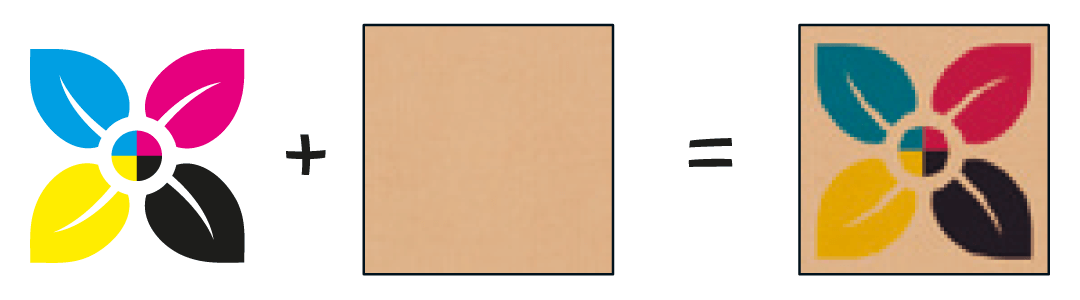
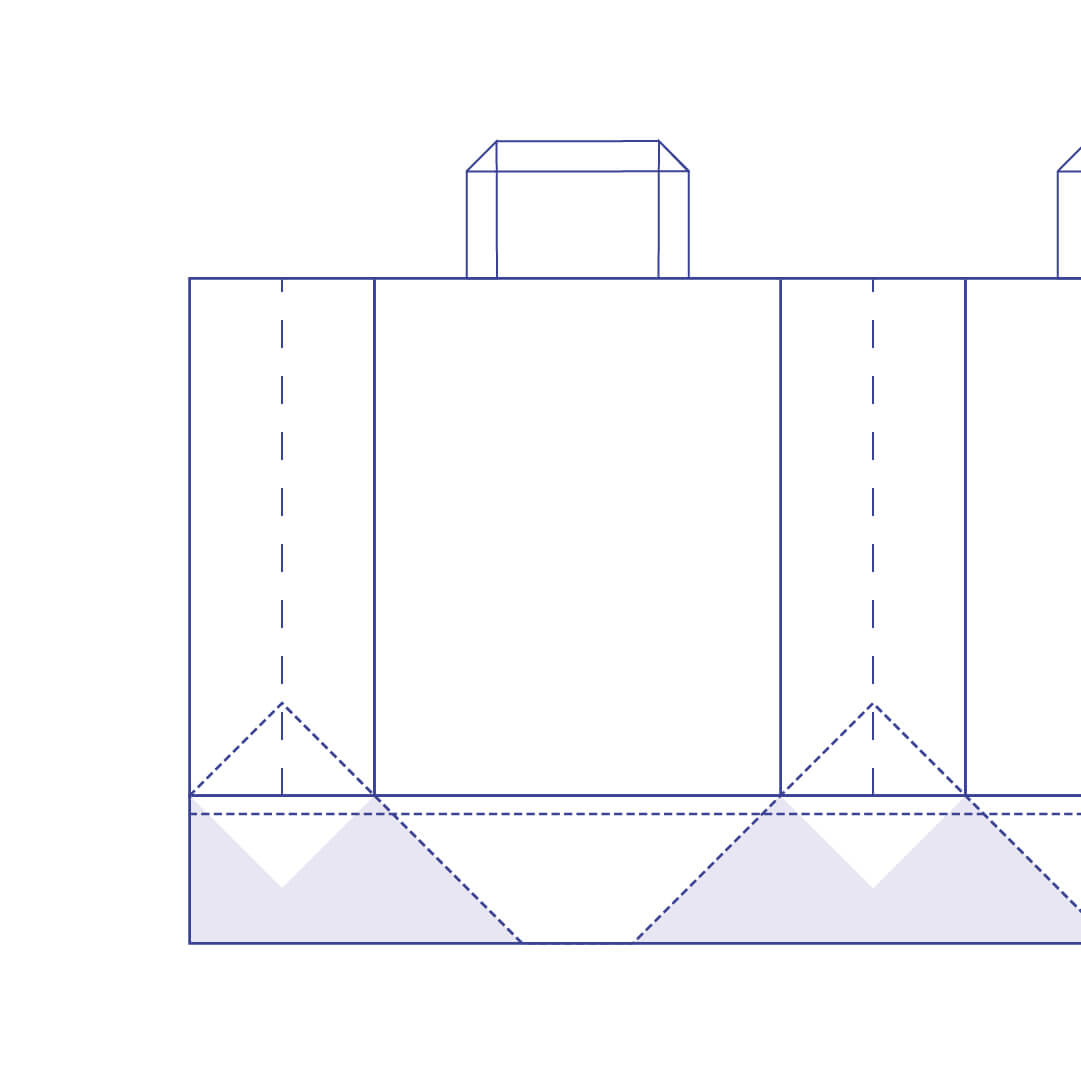
Unsere Druckvorlagen sollen dir helfen bei deiner Gestaltung optimal vorzugehen, damit deine Papiertragetasche am Ende genau so aussieht, wie du es dir wünschst. Folgendes gilt es hier zu beachten:
- An den gestrichelten Linien wird die Tragetasche gefaltet.
- Bis auf die Henkel kann die ganze Oberfläche bedruckt werden. Wir empfehlen vor allem die Rück- und Vorderseite zu nehmen, da diese Bereiche am Ende für deine Kundschaft am besten sichtbar sein werden.

Gerne bedrucken wir dir Papiertragetaschen in den verschiedensten Designs und Größen.
Dein Logo auf der Einkaufstüte als Werbefläche oder ein QR-Code für eine Rabattaktion – die Möglichkeiten sind nur von deiner Kreativität begrenzt!
Bist du auf Social Media aktiv? Markiere uns gerne auf Bildern deiner fertigen Papiertragetaschen: @GreenBox_packaging.
Wir sind gespannt auf deine Beiträge! 😊

Oder ohne Henkel: die schlichten Varianten der Tragetaschen!
Auch hier bieten wir die verschiedenen, branchenüblichen Größen an. Such dir einfach die passende Papiertragetasche aus, lade dir die Druckvorlage herunter und design drauf los!
Ob ganz schlicht mit deinem Logo, bunte Farben in kinderfreundlichem Design, informative Texte... Der Himmel ist das Limit wie man im Englischen so schön sagt.
Häufige Fragen & Probleme
Eine häufige Fehlerquelle ist das Verändern der Druckstanze oder des Datenformats. Bitte beachte unbedingt beim Öffnen der Druckstanze, dass die Maße nicht verändert werden. Am besten öffnest du die Datei in einem Illustrationsprogramm wie z. B. Adobe Illustrator.
Achte beim Speichern drauf, dass kein weiterer Beschnitt angelegt wird. Dieser würde die Größe der Zeichenfläche wieder verändern, sodass die Papiertragetasche nicht in den Druck gehen kann.
Bei unseren Papiertragetaschen beträgt der maximale Farbauftrag 300 %. Den Farbauftrag deiner PDF-Druckdatei kannst du im Adobe Acrobat Pro unter: „Alle Tools“ → „Druckproduktion verwenden“ → „Ausgabevorschau“ nachprüfen. Hierzu musst du unten bei „Gesamtfarbauftrag“ einfach die Prozentzahl auf 300 stellen, dann werden dir alle Bereiche im Dokument in knalligem Grün markiert, die diesen Wert überschreiten (falls du viel Grün in deiner Grafik viel benutzt und es so nicht eindeutig ist, kannst du direkt neben „Gesamtfarbauftrag“ auch die Farbe ändern, die die Bereiche mit zu hohem Farbauftrag markieren soll).
Dies passiert häufig, wenn Grafiken und Bilder aus dem RGB- in einen CMYK-Farbraum umgewandelt werden, besonders schwarze Bereiche überschreiten dann oftmals den Richtwert.
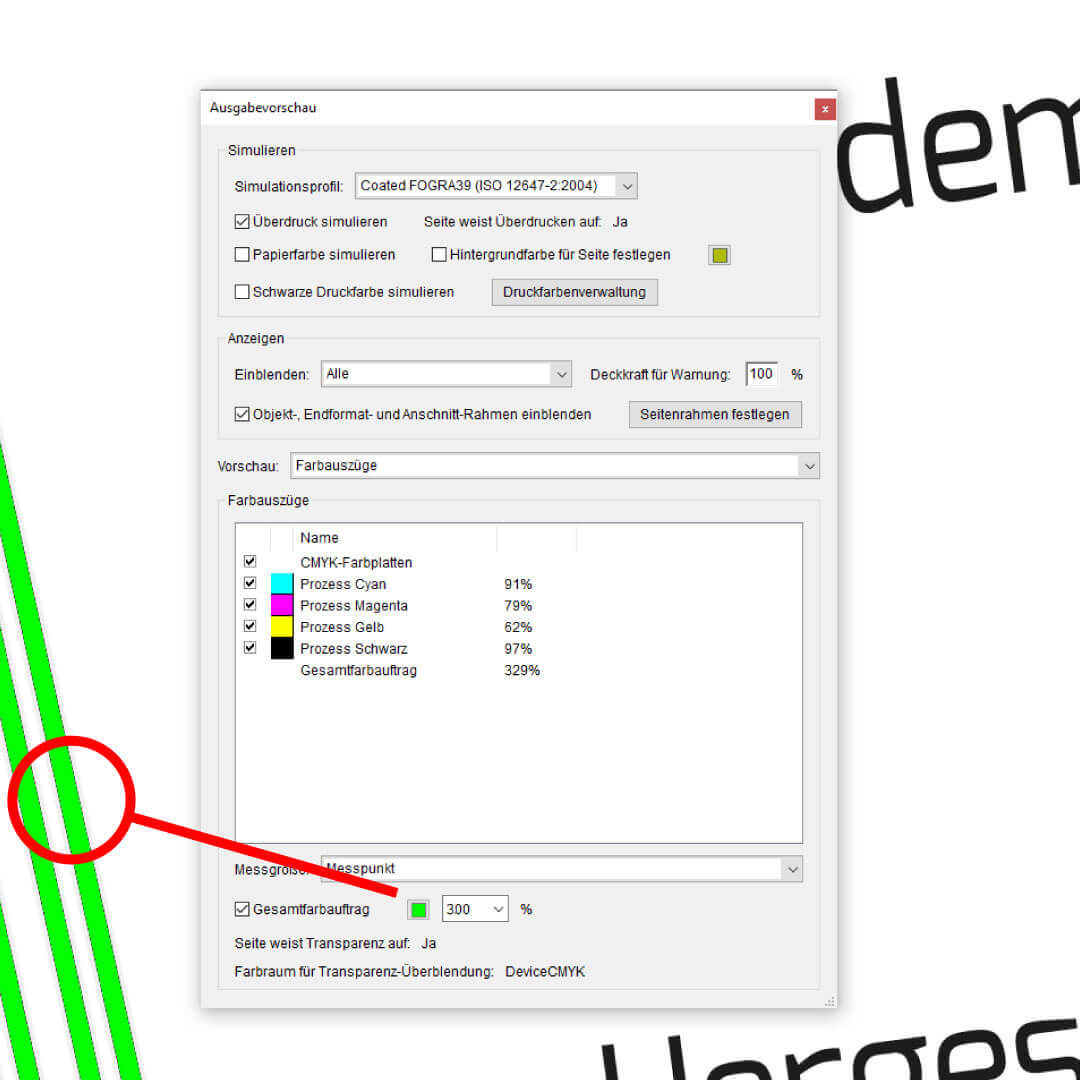
Nein. Das würden wir zwar total gerne, leider sind unsere Kapazitäten begrenzt. Aus diesem Grund bieten wir aktuell keine Gestaltungsdienste und -hilfen an.